Neben ständig aktualisierten Informationsblöcken auf der Seite spielt eine zeitnahe Neugestaltung eine wichtige Rolle. In der Regel wird empfohlen, das Design nach ein oder zwei Ressourcen zu aktualisieren: Sie können die Vorlage ändern oder einige Elemente der Site neu zeichnen.
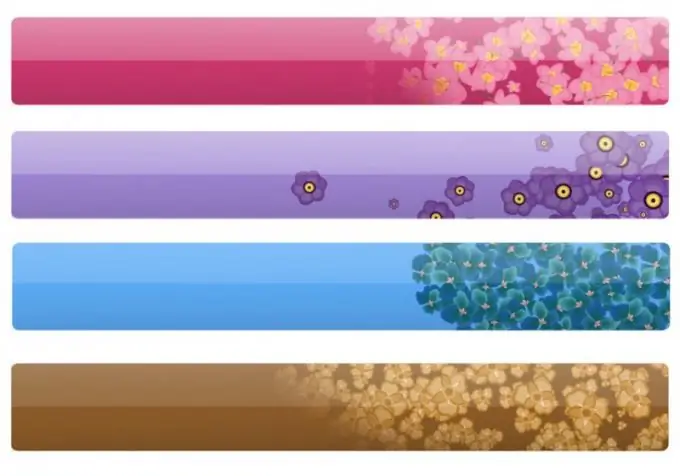
Es ist notwendig
- - Konto auf der Ucoz-Plattform;
- - Firefox-Webbrowser.
Anleitung
Schritt 1
Eine Änderung des Designs bedeutet nicht immer eine vollständige Änderung des Designthemas; manchmal reicht es aus, einige Elemente neu zu zeichnen, zum Beispiel den "Header" der Site. Der Site-Header ist der Anfang der Seite, die mit dem Inhaltsblock endet. Ein "Header" wird auch als Header bezeichnet.
Schritt 2
Um die Kopfzeile zu ändern, müssen Sie Ihre Website in den Browser laden, zur Hauptseite gehen und mit der rechten Maustaste auf das Bild klicken (was "Kopfzeile" bedeutet). Wählen Sie im Kontextmenü den letzten Punkt "Seiteninformationen".
Schritt 3
Wechseln Sie im sich öffnenden Fenster auf die Registerkarte "Multimedia" und suchen Sie die gesuchte Datei nach dem Namen. Sie sollten nach Dateien mit den Wörtern header, logo, head suchen. Sie werden keine kyrillischen Namen finden, sei es eine ausländische Site, sei es eine inländische. Wenn Sie sie anhand des Dateinamens nicht finden können, versuchen Sie, die Datei visuell zu finden. Unterhalb der Dateiliste befindet sich ein Suchfenster.
Schritt 4
Jetzt müssen Sie sich nur noch die Abmessungen des "Headers" ansehen und einen ähnlichen erstellen, wenn Sie ihn vollständig ändern möchten, oder den Link zum Bild kopieren, indem Sie mit der rechten Maustaste klicken und "Kopieren" auswählen. Fügen Sie den resultierenden Link in die Adressleiste des neuen Tabs ein, klicken Sie mit der rechten Maustaste auf das Bild und wählen Sie "Speichern unter".
Schritt 5
Um das Bild zu bearbeiten, können Sie einen beliebigen Pixelgrafikeditor verwenden, beispielsweise Adobe Photoshop oder Gimp. In letzter Zeit bevorzugen einige Webmaster das letztere Programm, weil es ist völlig kostenlos.
Schritt 6
Dann können Sie in den Konfigurationsdateien Ihrer Site einen Link zum neuen "Header" angeben, indem Sie den alten entfernen. Um ein neues Bild anzuzeigen, empfiehlt es sich, es auf die Site zu kopieren (den Pfad zum Ordner mit den Bildern finden Sie über den kopierten Link). Beispiel:






